我们在编辑文档的时候会插入一些图片,这样可以让文档看起来更美观。但是如果图片是PNG格式的就会占用存储量。其实我们可以将PNG图片转换成JPG图片,那么如何将PNG转JPG图片呢?大家可以试试下面这两种转换方法哦。

方法一:利用工具转换
借助工具:PDF转换器
转换步骤:
1、打开PDF转换器,在“图片格式转换”中的“图片转JPG”栏中,进入“转成JPG”页面,点击 “点击或拖拽文件添加”添加图片。
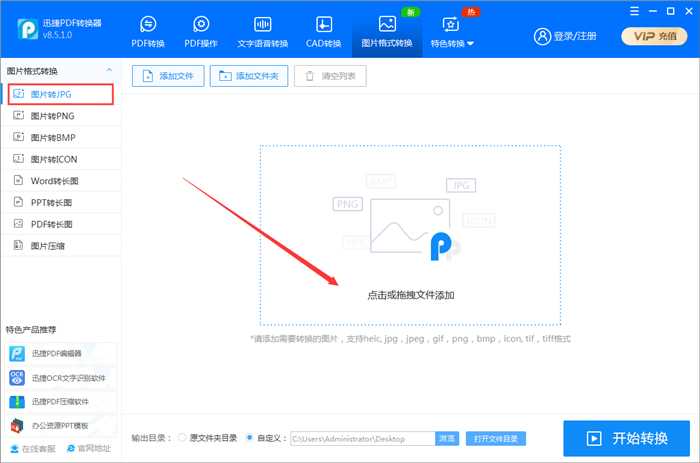
2、接着在转换页面底部,设置图片文件格式转换后的“输出目录”,这里大家可以根据自己的需要,点击“自定义”选择合适输出位置。
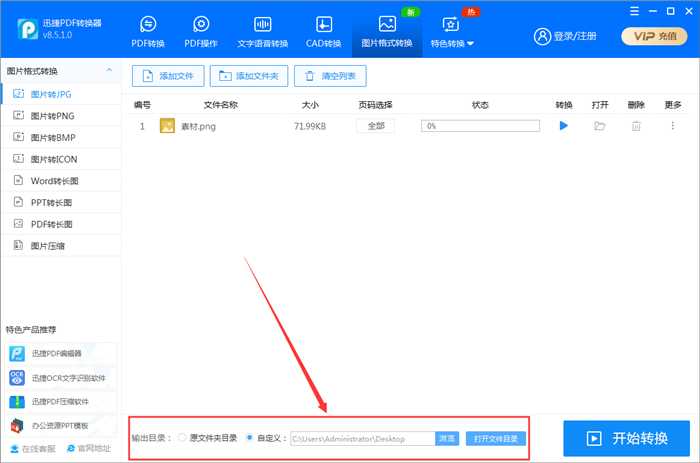
3、接着我们点击页面中的“开始转换”就可以了。接着我们在“状态”中查看到转换进度显示为“100%”说明文件格式转换好了。
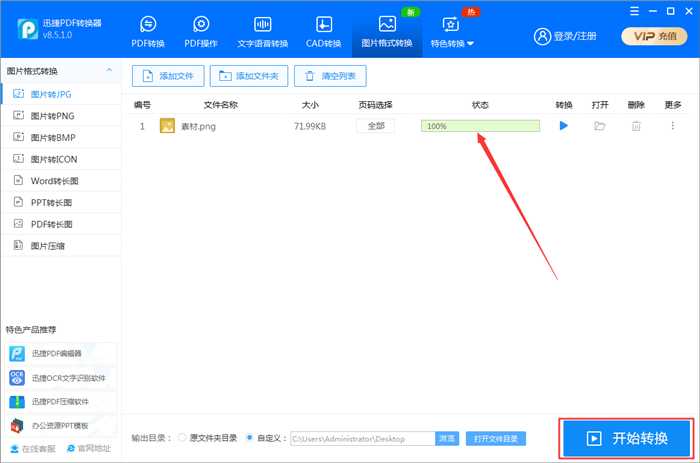
方法二:在线PNG转JPG
借助网站:PDF在线转换器
转换步骤:
1、通过浏览器进入上面的网站,然后在网站首页的“文档转换”页面中,点击“图片转换”中的“转成JPG”进入相关转换页面就可以了。
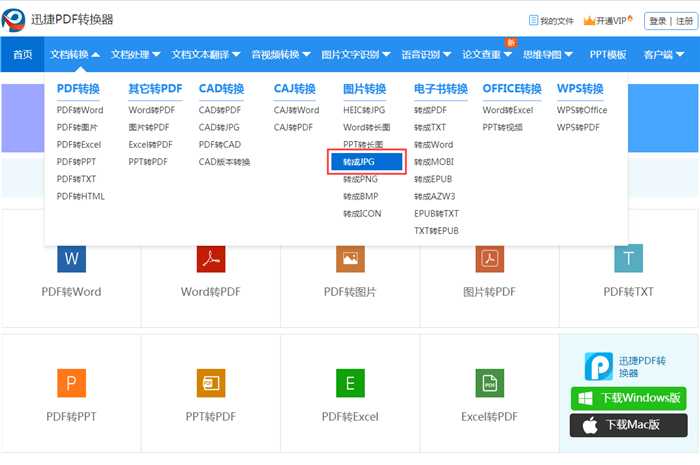
2、紧接着我们可以直接点击转换页面中的“点击选择文件”添加PNG图片就可以了。文件添加成功之后,网站会自动识别转换哦。
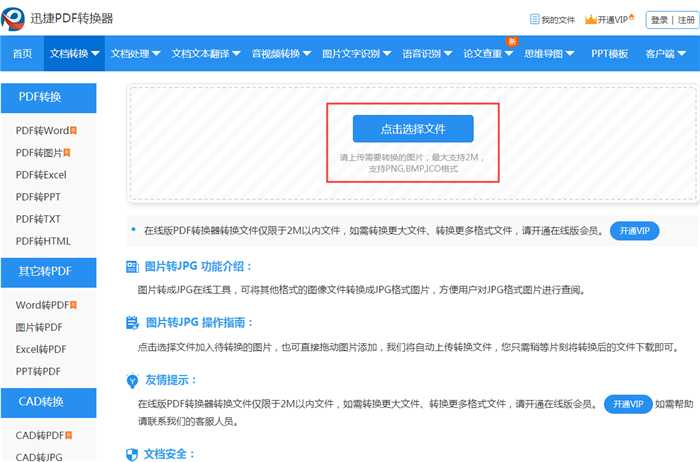
3、图片格式转换完成之后,我们点击页面中的“立即下载”按钮,在“新建下载任务”中点击“下载”就可以保存转换好的图片了。
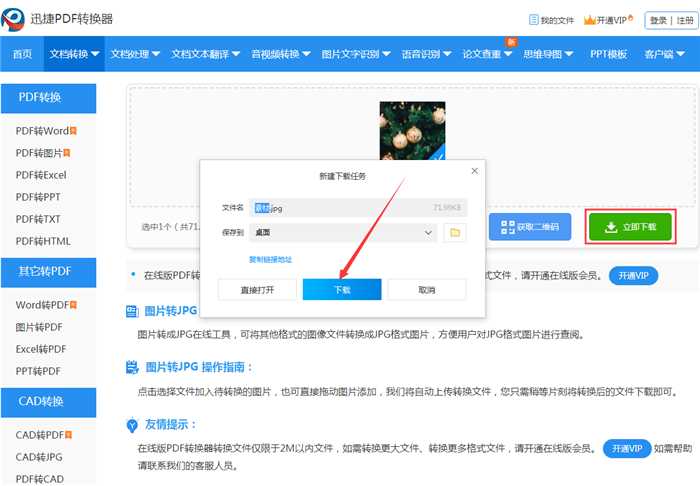
那么以上呢就是PNG转JPG的两种转换方法了,大家都学会了吗?大家还可以学习一下图片转PDF的方法哦。文件格式转换其实很简单的。
原文:https://www.cnblogs.com/swager/p/12036962.html